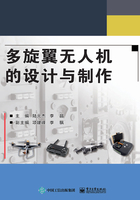
2.3 管夹设计
管夹起到固定和连接机臂、电机座、中心板的作用。根据机臂的形状和尺寸配套相应的管夹,市场上的管夹有对应碳纤维管的标准件,无人机制作爱好者也可以根据自己的制作情况使用3D 打印机打印管夹配件。图2-14 样例中使用的管夹是购买的铝制管夹标准件。下面介绍使用SOLIDWORKS 2016 设计管夹的过程,机臂管夹效果如图2-18 所示。

图2-18 机臂管夹效果图
在SOLIDWORKS 2016 中新建一个零件文件,在“草图”选项卡中选择“前视基准面”选项,正视于前视基准面。
第一步:画长方形,尺寸为28mm×11mm,如图2-19 所示。

图2-19 长方形草图轮廓
第二步:画直径为16mm 的圆,圆心距离长方形底边为11.50mm,如图2-20 所示。

图2-20 长方形与圆形叠加草图轮廓
第三步:单击工具栏中的“剪裁实体”按钮,剪掉多余部分,剪裁之后草图轮廓如图2-21 所示。

图2-21 剪裁之后草图轮廓
第四步:选择“特征”选项卡,对图2-21 中的草图轮廓进行拉伸,拉伸厚度为5.00mm,拉伸过程如图2-22 所示,拉伸后效果如图2-23 所示。

图2-22 拉伸过程图

图2-23 拉伸后效果图
第五步:在“草图”选项卡中选择“上视基准面”选项,绘制管夹其中一个孔圆草图,标注尺寸如图2-24 所示。注意圆孔直径是3mm,为了使用“镜向实体”命令,可以先画一条中心线。

图2-24 管夹孔圆草图
第六步:在工具栏中单击“镜向实体”按钮得到一个孔圆,如图2-25 所示。

图2-25 镜向后得到孔圆
第七步:对图2-25 所示的两个孔圆进行拉伸切除,得到管夹的两个管孔,如图2-26所示。
(注意,在“特征”选项卡中的“方向1(1)”选项区域中选择“完全贯穿-两者”选项。)

图2-26 管孔拉伸切除特征图
第八步:在用户界面右侧的任务窗格里选择“外观→颜色→红色”选项,如图2-27 所示进行设置,即可得到前面讲的如图2-18 所示的机臂管夹效果图。

图2-27 外观设计过程图
在本节管夹的设计过程中,使用的工具命令较多,如剪裁实体、镜向实体、拉伸凸台、拉伸切除等,学习者需要在练习中慢慢掌握各个工具命令的使用方法。